欢迎您访问我爱IT技术网,今天小编为你分享的电脑教程是office系列之word2003教程:【Word2003入门动画教程86:插入文本文件【Word2003教程】】,下面是详细的分享!
Word2003入门动画教程86:插入文本文件【Word2003教程】
Word2003是微软公司提供的一款文字处理软件,可以对文字进行排版和编辑、分段等各种处理,最终将编辑好的内容打印出来,是办公室一族中必备的办公软件之一。利用Word的插入文件功能,可以将Word文档、文档模板、网页、RTF文件以及纯文本文件中的内容插入当前文档中,方便又快捷!具体操作方法就让我爱IT技术网小编为大家带来分享!
动画演示:
①将光标放置于要插入其他文档内容的位置。
②单击菜单栏中“插入”→“文件”,打开“插入文件”对话框。
③在打开的“插入文件”对话框中,在“查找范围”下拉列表框中选择要插入文件的位置,在“文件类型”下拉列表框中选择要插入文件的类型,在中间文件显示框中选择要插入的文件。如果需要同时插入几个文件的内容,也可以一次性地选择多个文件。
④单击“插入”按钮,所选文件的内容将插入当前文档中。
提示:如果要插入一个Word文档中的部分内容,需要在该文档中先对要插入内容设置一个书签,然后依照上面的步骤在“插入文件”对话框中选择要插入的文件,再单击“范围”按钮,在随后打开的对话框中键入要插入部分的书签名,最后单击“确定”即可。
以上就是关于Word2003入门动画教程86:插入文本文件【Word2003教程】的word2003教程分享,更多电脑教程请移步到>>电脑教程频道。
- 评论列表(网友评论仅供网友表达个人看法,并不表明本站同意其观点或证实其描述)
-
